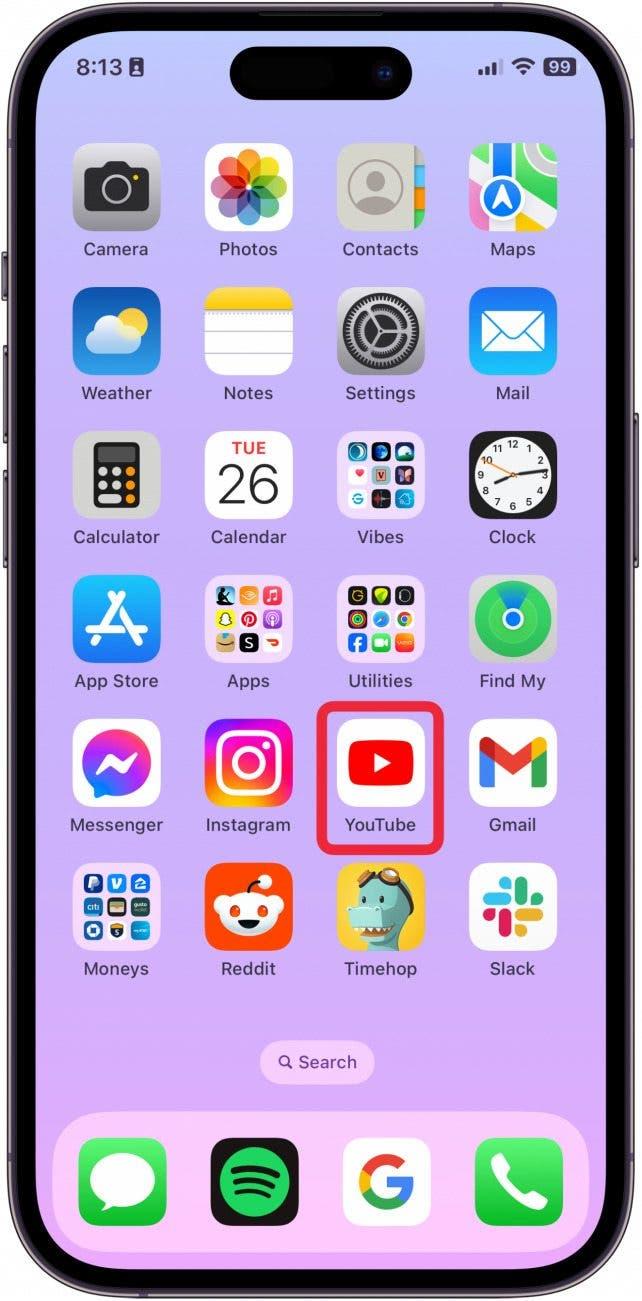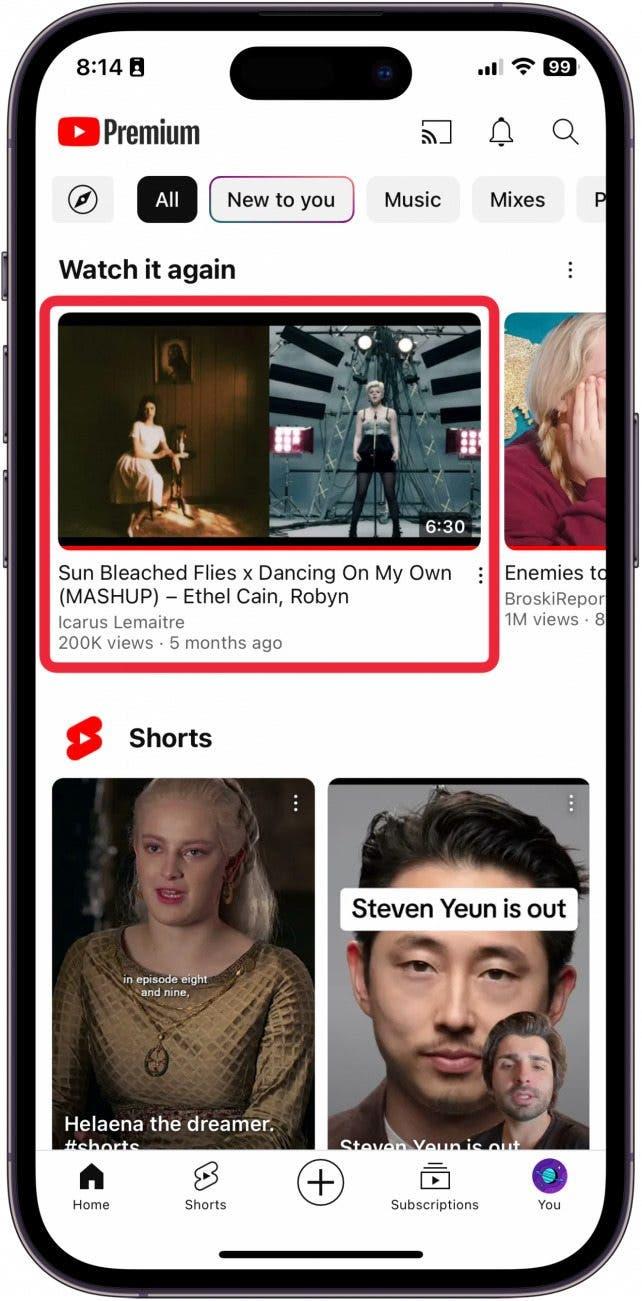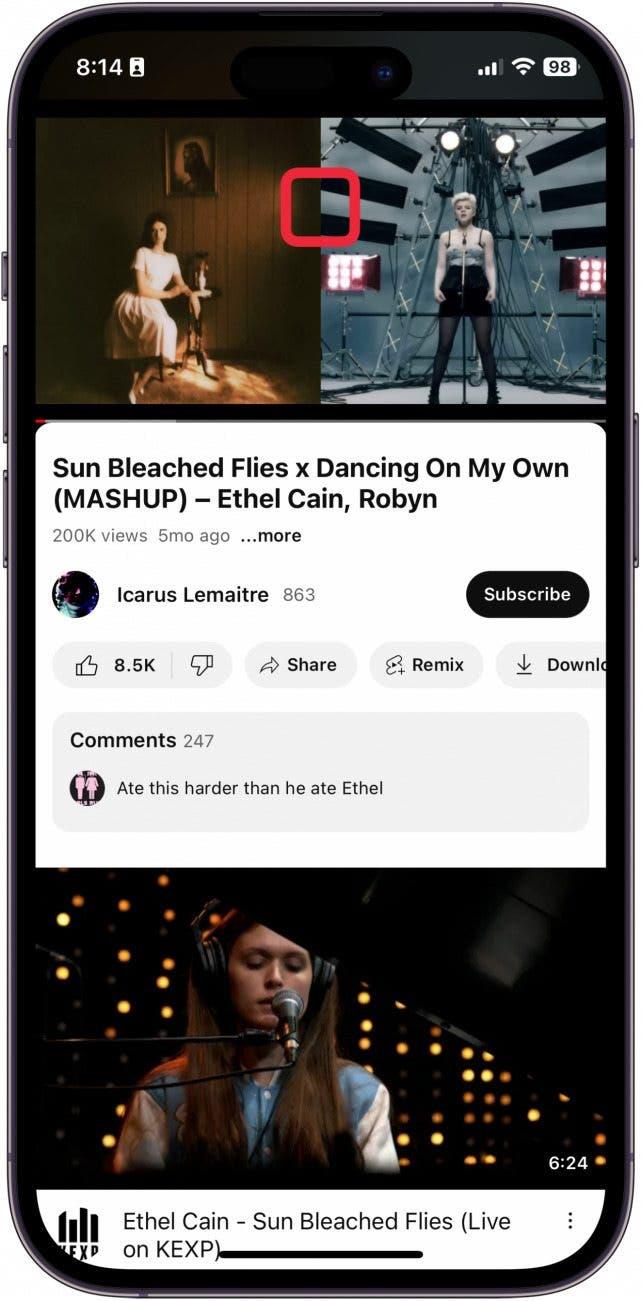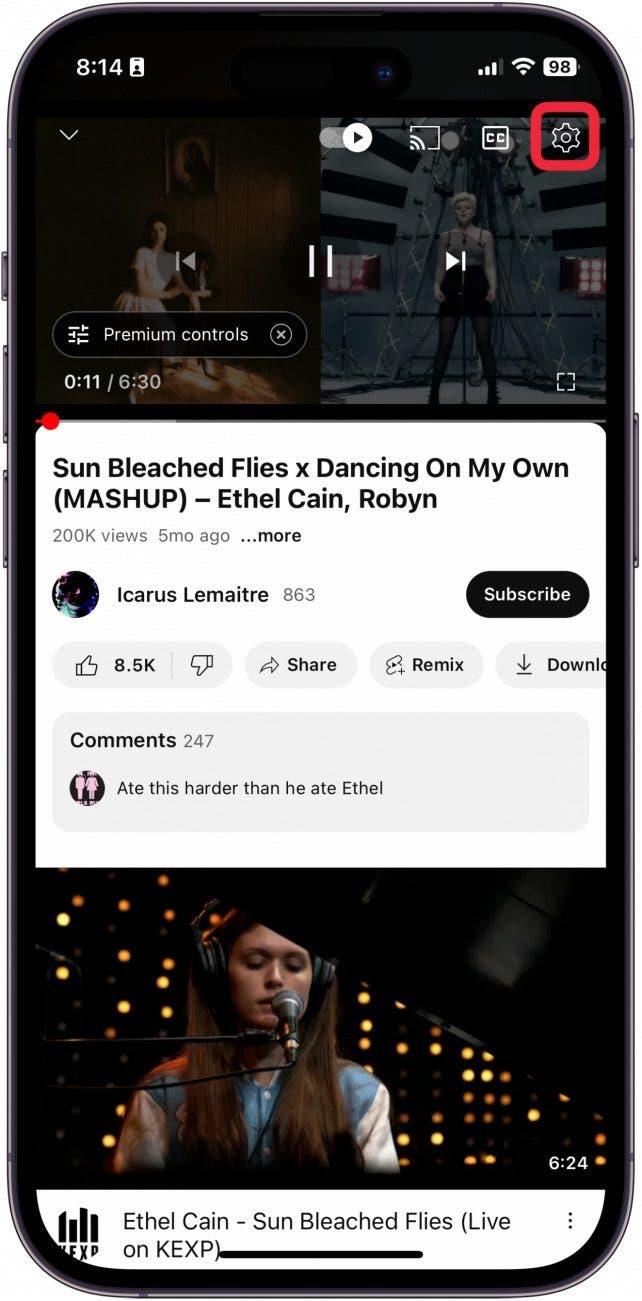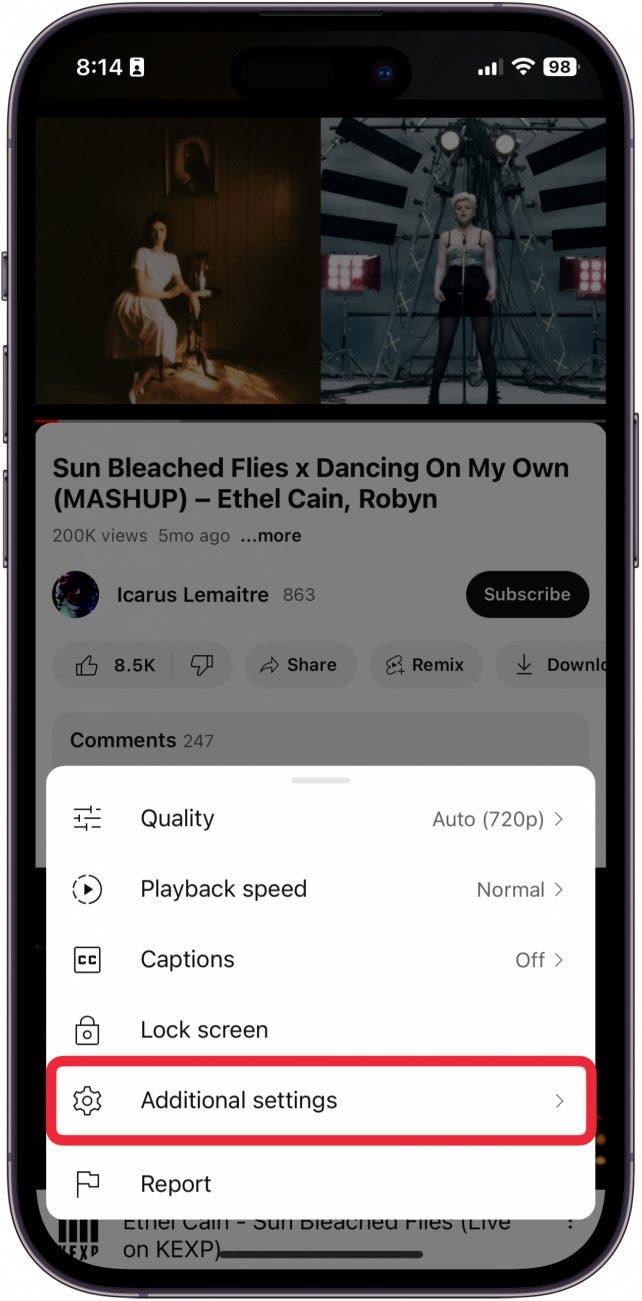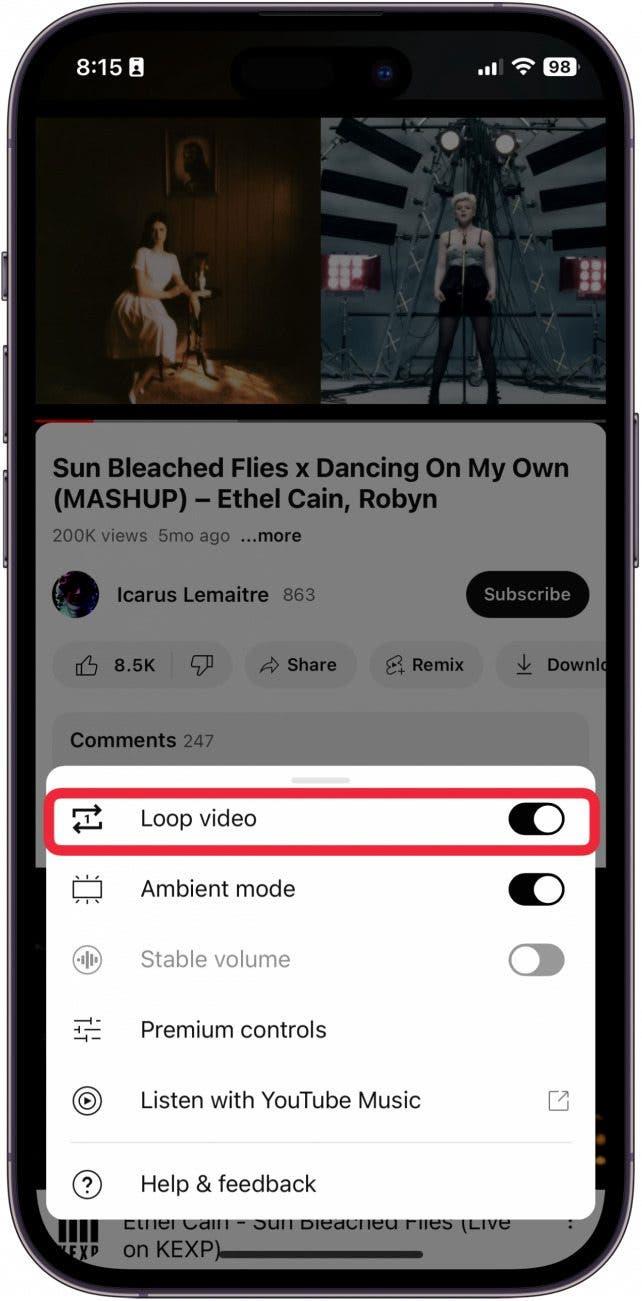¿Sabías que puedes repetir un vídeo de YouTube? Si alguna vez has querido poner vídeos de YouTube en bucle, puedes hacerlo entrando en ajustes adicionales y activando los ajustes de vídeo en bucle. A continuación te explicamos cómo poner vídeos de YouTube en bucle.
¿Cómo poner en bucle un vídeo de YouTube?
Si quieres que un vídeo de YouTube se reproduzca automáticamente sin tener que reiniciarlo, puedes ponerlo en bucle. Esto es genial cuando quieres ver un vídeo mientras duermes o si eres adicto a una remezcla aleatoria. Si te gusta aprender trucos sobre cómo usar tu iPhone, ¡no dejes de suscribirte a nuestro gratuito¡Consejo del día!
Nota
Para que esto funcione, tendrás que utilizar la aplicación de YouTube, en lugar de visitar el sitio web de YouTube en tu navegador. Puedes reproducir un vídeo en bucle en el sitio web de YouTube haciendo clic con el botón derecho en un vídeo en reproducción y seleccionando «Reproducir».
- Abre la aplicación de YouTube.

- Reproduce el vídeo que quieras poner en repetición.

- Toca la pantalla para que aparezcan los controles de vídeo.

- Toca el botón Configuración.

- Toca Configuración adicional.

- Activa Vídeo en bucle.

Verás una pequeña ventana emergente que te avisará de que se ha activado el vídeo en bucle. Sigue los mismos pasos para desactivar el vídeo en bucle en YouTube. Y ya está. Ya puedes ver tus vídeos favoritos de YouTube repetidos sin parar.
 Descubre las funciones ocultas de tu iPhoneObtén un consejo diario (con capturas de pantalla e instrucciones claras) para que puedas dominar tu iPhone en sólo un minuto al día.
Descubre las funciones ocultas de tu iPhoneObtén un consejo diario (con capturas de pantalla e instrucciones claras) para que puedas dominar tu iPhone en sólo un minuto al día.
PREGUNTAS FRECUENTES
- **Una vez que hayas empezado a reproducir la lista de reproducción de YouTube, toca el botón de repetición. Esto activará una repetición automática de la lista de reproducción. Puedes volver a tocar el botón de repetición para repetir sólo ese vídeo. Verás un pequeño «1» dentro de las flechas para saber que la repetición de 1 vídeo está activada.
- **Si quieres disfrutar de YouTube sin anuncios, tendrás que suscribirte a YouTube Premium. Si YouTube Premium te resulta demasiado caro, puedes encontrar muchos contenidos fantásticos por una cuota mensual más barata en Spotify. Aprende a arreglar Spotify no funciona en iPhone para disfrutar de la mejor experiencia.
- **Si quieres repetir un vídeo en el carrete de la cámara o en forma de GIF, aprende cómo reproducir un vídeo en bucle en iPhone.